Установка драйвера принтера PCL или RPCS (TCP/IP)
![]() Выйдите из всех работающих приложений.
Выйдите из всех работающих приложений.
![]() Вставьте компакт-диск в дисковод компакт-дисков.
Вставьте компакт-диск в дисковод компакт-дисков.
Запустится программа установки.
![]() Выберите язык интерфейса и нажмите кнопку [ОК].
Выберите язык интерфейса и нажмите кнопку [ОК].
![]() Выберите пункт [Драйвер принтера RPCS] или [Драйвер принтера PCL].
Выберите пункт [Драйвер принтера RPCS] или [Драйвер принтера PCL].
![]() В диалоговом окне [Вы принимаете условия Лицензионного соглашения?] отобразится текст лицензионного соглашения.
В диалоговом окне [Вы принимаете условия Лицензионного соглашения?] отобразится текст лицензионного соглашения.
После прочтения соглашения нажмите кнопку [Лицензионное соглашение.], затем нажмите кнопку [Далее >].
![]() В диалоговом окне [Выберите программу] выберите требуемый драйвер принтера.
В диалоговом окне [Выберите программу] выберите требуемый драйвер принтера.
Может быть выбрано несколько драйверов принтера.
![]() Нажмите кнопку [Далее >].
Нажмите кнопку [Далее >].
![]() Выберите требуемую модель аппарата.
Выберите требуемую модель аппарата.
Имя принтера можно изменить в диалоговом окне [Изменить параметры для 'Имя принтера'] .
![]() Для отображения параметров принтера дважды щелкните мышью на его имени.
Для отображения параметров принтера дважды щелкните мышью на его имени.
Информация, отображаемая в полях [Комментарий], [Драйвер] и [Порт] , изменяется в зависимости от используемой операционной системы, модели принтера и порта.
![]() Выберите [Порт], затем нажмите кнопку [Добавить].
Выберите [Порт], затем нажмите кнопку [Добавить].
![]() Выберите [SmartDeviceMonitor] и нажмите кнопку [OK].
Выберите [SmartDeviceMonitor] и нажмите кнопку [OK].
![]() Выберите [TCP/IP], затем нажмите кнопку [Search].
Выберите [TCP/IP], затем нажмите кнопку [Search].
Появится список принтеров, использующих протокол TCP/IP.
![]() Выберите требуемый принтер и нажмите кнопку [OK].
Выберите требуемый принтер и нажмите кнопку [OK].
Отображаются только принтеры, которые ответили на запросы компьютера. Чтобы использовать аппарат, отсутствующий в списке, нажмите кнопку [Specify Address] и введите IP-адрес или имя узла аппарата.
![]() Убедитесь, что порт выбранного принтера отображается в поле [Порт].
Убедитесь, что порт выбранного принтера отображается в поле [Порт].
![]() При необходимости введите код пользователя.
При необходимости введите код пользователя.
Можно ввести до 8 цифр. Буквы и специальные символы ввести нельзя.
![]() Установите флажок [Принтер по умолчанию], чтобы выбрать этот принтер в качестве принтера по умолчанию.
Установите флажок [Принтер по умолчанию], чтобы выбрать этот принтер в качестве принтера по умолчанию.
![]() Нажмите кнопку [Продолжить].
Нажмите кнопку [Продолжить].
Начнется процесс установки.
![]() После завершения установки выберите вариант для немедленной перезагрузки или отложенной перезагрузки компьютера, затем нажмите кнопку [Готово].
После завершения установки выберите вариант для немедленной перезагрузки или отложенной перезагрузки компьютера, затем нажмите кнопку [Готово].
![]()
Установка кода пользователя позволяет отображать и проверять статистику распечатанных каждым пользователем листов с помощью приложения SmartDeviceMonitor for Admin. Дополнительную информацию см. в справке SmartDeviceMonitor for Admin.
Функция автозапуска может не работать при определенных настройках операционной системы. В этом случае запустите файл Setup.exe из корневой папки компакт-диска.
Если уже установлена более свежая версия драйвера, то появится соответствующее сообщение. В этом случае невозможно установить принтер драйвера с помощью функции автозапуска. Если вы все же хотите установить этот драйвер принтера, используйте [Добавить принтер]. См. руководство "Устранение неполадок".